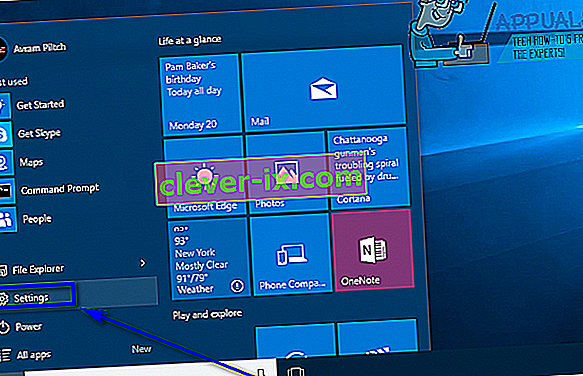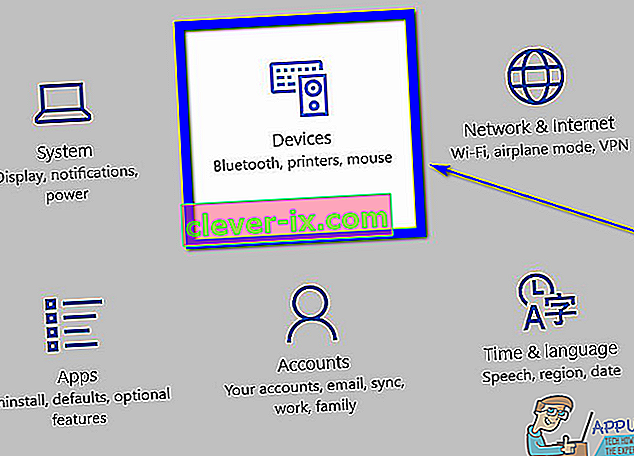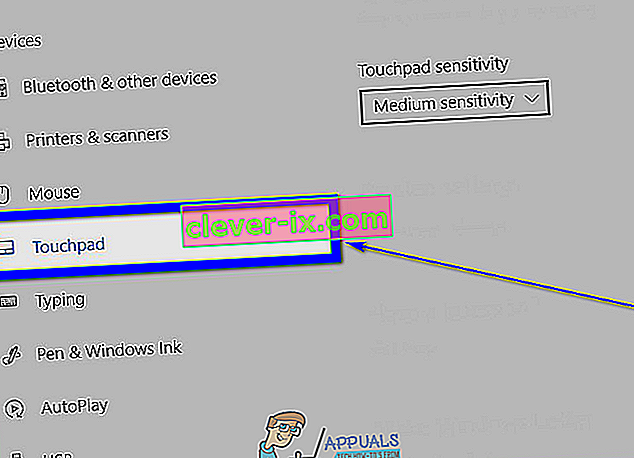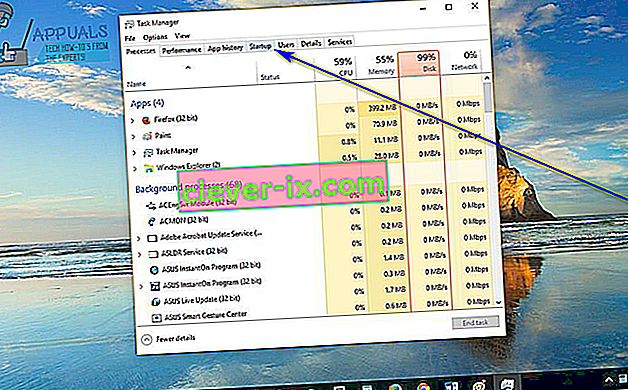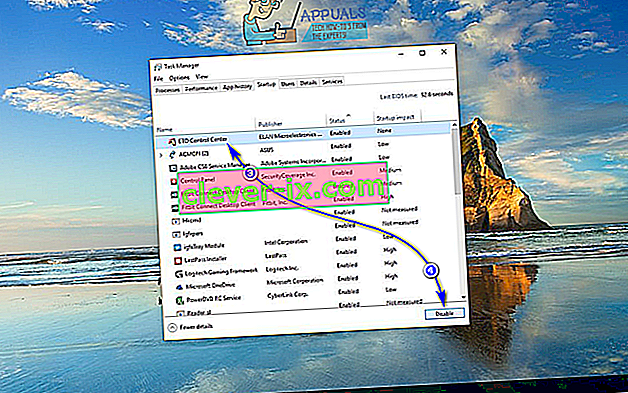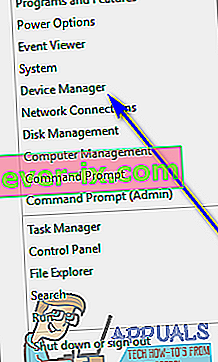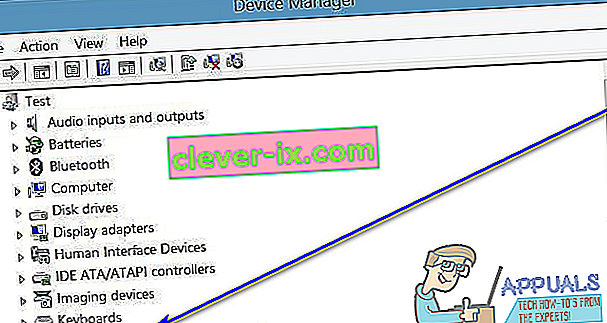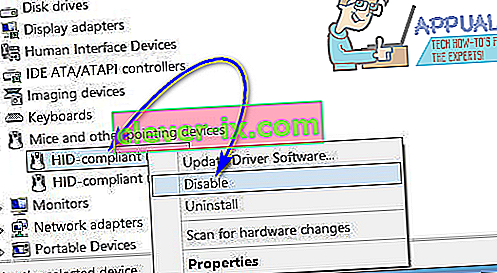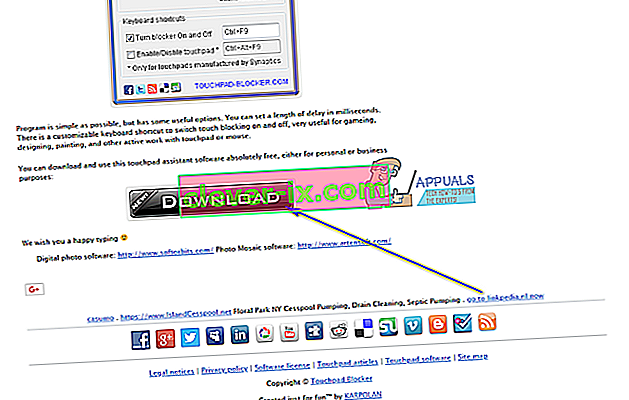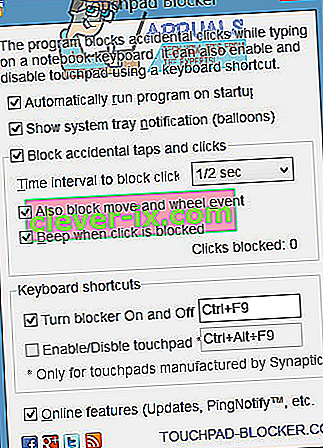V prenosnem računalniku je vgrajena vhodna naprava za kazalec miške znana kot sledilna ploščica. Sledilne ploščice so popolnoma uporabne in so odlične, ko jih uporabljamo za vnos kazalca miške. Vendar pa večina ljudi za premikanje kazalca raje uporablja miško kot sledilno ploščico. Če na prenosni računalnik priključite fizično miško, sledilna ploščica ne more delovati tudi kot vhodna naprava (med njima bi preprosto prišlo do spopada in sledilna ploščica bi lahko postala tudi vir nenamernega vnosa). Zaradi tega in zaradi vrste drugih morajo ljudje pogosto izklopiti sledilne ploščice.
Onemogočanje sledilne ploščice prenosnega računalnika je udobno v okviru možnosti, tudi v sistemu Windows 10 - najnovejši in največji ponovitvi sistema Windows Operating Ssytem. Preden nadaljujete z izklopom sledilne ploščice na prenosnem računalniku z operacijskim sistemom Windows 10, morate vsekakor priključiti nadomestno vhodno napravo za kazalec miške. Če želite, da ima sledilna ploščica v računalniku izključeno samo, ko je nanjo priključena miška, bi bilo bolje, če onemogočite sledilno ploščico . Če pa želite sledilno ploščico trajno izklopiti, ste zagotovo na pravem mestu.
Obstaja več različnih načinov, kako lahko onemogočite sledilne ploščice v sistemu Windows 10, in kateri boste uporabili, je preprosto odvisno od vaših posebnih okoliščin ali v bistvu, ne glede na to, na kakšen način bo delo opravljeno namesto vas. Brez nadaljnjih besed je nekaj absolutno najučinkovitejših metod, s katerimi lahko onemogočite sledilno ploščico v sistemu Windows 10:
1. način: Onemogočite sledilno ploščico v nastavitvah
Windows 10 je s seboj prinesel možnost vklopa ali izklopa sledilne ploščice prenosnega računalnika neposredno iz pripomočka za nastavitve operacijskega sistema . Če želite sledilno ploščico onemogočiti v nastavitvah , morate le:
- Odprite meni Start .
- Kliknite Nastavitve .
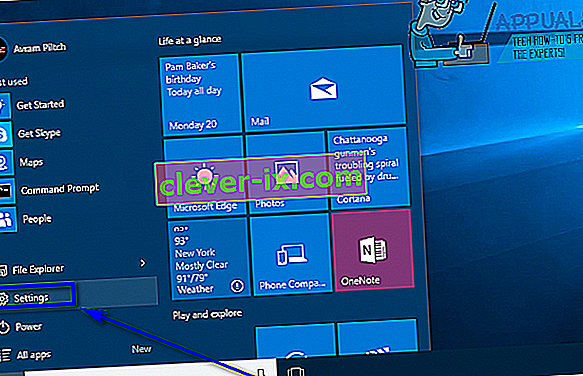
- Kliknite Naprave .
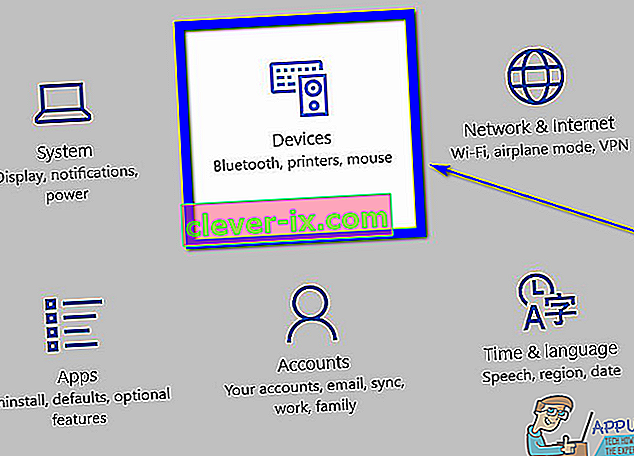
- V levem podoknu okna kliknite sledilno ploščico .
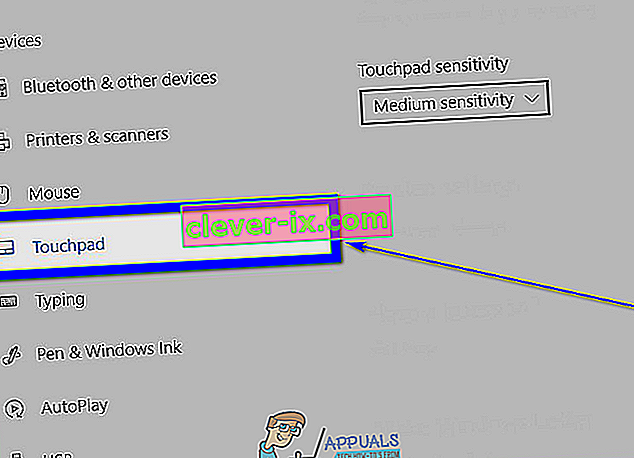
- V desnem podoknu okna poiščite preklop desno pod sledilno ploščico in ta preklop izklopite .

- Zaprite okno z nastavitvami .
2. način: Onemogočite izvajanje ETD Control Center ob zagonu
Pri mnogih prenosnih računalnikih sledilno ploščico nadzoruje program, znan kot ETD Control Center , program, ki se zažene vsakič, ko se računalnik zažene, in ko ta program deluje v ozadju, deluje sledilna ploščica. V tem primeru lahko uporabniki, ki imajo v svojih računalnikih ETD Control Center, onemogočijo sledilne ploščice tako, da preprosto preprečijo, da bi se program zagnal ob zagonu. Uporabnikom, ki v svojih računalnikih nimajo centra za nadzor ETD , bi bilo bolje, če poskusite uporabiti katero koli drugo od naštetih in tukaj opisanih metod. Če želite uporabiti to metodo, morate:
- Pritisnite Ctrl + Shift + Esc, da zaženete upravitelja opravil .
- Pomaknite se do zagonskega zavihka upravitelja opravil .
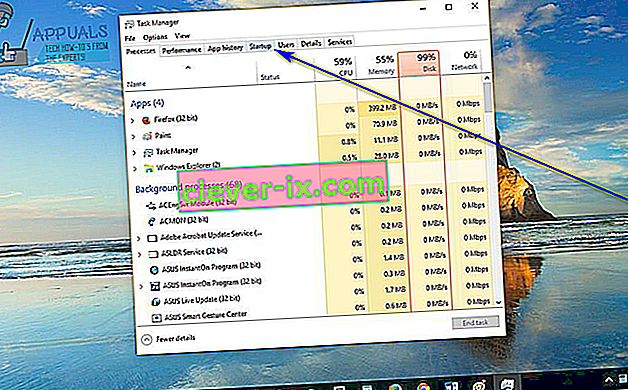
- Na seznamu programov, ki so konfigurirani za zagon ob zagonu računalnika, poiščite ETD Control Center in kliknite nanj, da ga izberete.
- Kliknite Onemogoči .
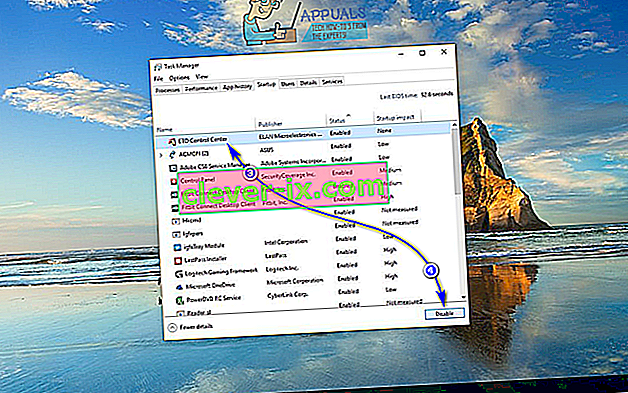
Ko to storite, nadzorni center ETD ne bo več deloval, ko se računalnik zažene, kar pomeni, da tudi vaša sledilna ploščica ne bo delovala.
3. način: Onemogočite sledilno ploščico v upravitelju naprav
Vsaka naprava, ki je povezana z računalnikom, ima seznam v upravitelju naprav , v upravitelju naprav pa lahko onemogočite naprave, ki so povezane z računalnikom, in jim tako preprečite njihovo delovanje. V tem primeru lahko storimo enako, če onemogočimo sledilno ploščico prenosnega računalnika. Če želite onemogočiti sledilno ploščico v upravitelju naprav , morate:
- Z desno miškino tipko kliknite gumb Start Menu ali pritisnite tipko z logotipom Windows + X, da odprete meni WinX .
- V meniju WinX kliknite Upravitelj naprav .
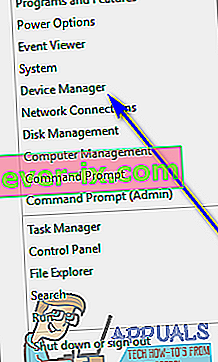
- Dvokliknite razdelek Miška in druge kazalne naprave, da ga razširite.
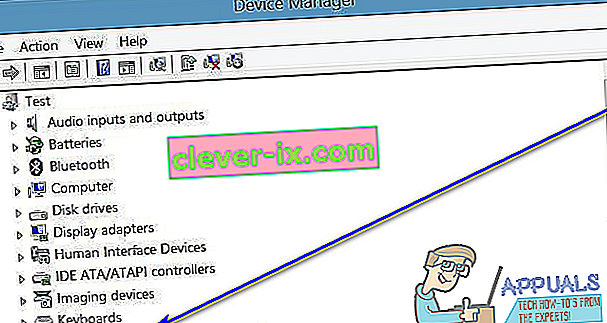
- Poiščite seznam sledilne ploščice računalnika, z desno miškino tipko kliknite nanjo, kliknite na Onemogoči in potrdite dejanje v pojavnem oknu s klikom na Da . Če vidite več vnosov z istim imenom ( na primer HID-skladna miška ), preprosto onemogočite vsak vnos enega za drugim, dokler ne najdete tistega, ki je namenjen vaši sledilni ploščici.
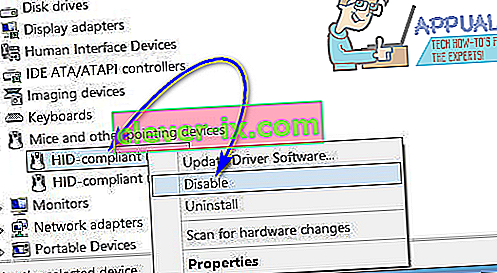
- Zaprite upravitelja naprav .
4. način: Z blokiranjem sledilne ploščice onemogočite sledilno ploščico
Če vam absolutno nobena od zgoraj naštetih in opisanih metod ni ustrezala, se ne bojite - še vedno lahko s sledilno ploščico onemogočite neodvisen program. Ena taka aplikacija, ki jo lahko uporabljate, se imenuje Blokada sledilne ploščice . Touchpad Blocker je brezplačna, lahka programska oprema, ki jo je mogoče konfigurirati za zagon in omogoča uporabnikom, da izklopijo sledilno ploščico s pritiskom na določeno kombinacijo tipk na tipkovnici (edina težava je dejstvo, da mora biti program teče - v ozadju ali v ospredju, ni pomembno, katero - da bi to lahko storilo).
Ko vklopite sledilno ploščico pričelo s Touchpad Blocker , sledilna ploščica je onemogočena, dokler ne bodisi ga vklopite s pritiskom na določeno kombinacijo tipk ali ponovno zaženite računalnik. Če želite pridobiti in uporabljati blokator sledilne ploščice , morate:
- Pojdite sem in kliknite gumb Prenos, da začnete prenašati namestitveni program za sledilno ploščico .
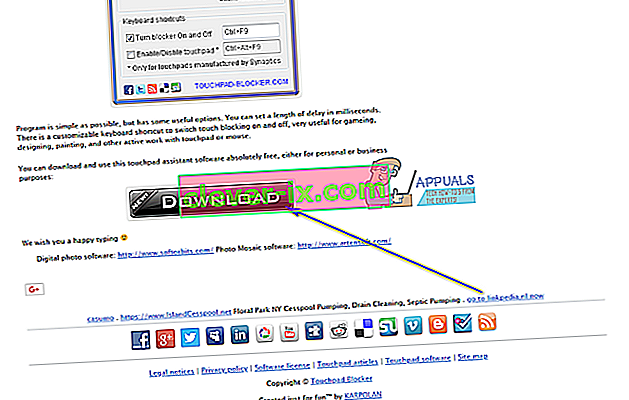
- Pomaknite se do mesta, kjer ste prenesli namestitveni program, poiščite namestitveni program in ga zaženite.
- Pojdite skozi namestitveni program in v računalnik namestite Block Touchpad Blocker .
- Nastavite blokiranje sledilne ploščice in konfigurirajte vse svoje nastavitve za program.
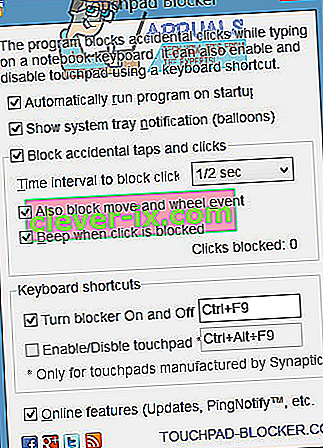
Touchpad Blocker je popolnoma lahka in nevsiljiva aplikacija - deluje v ozadju (vendar je dostopna iz območja za obvestila ), zato niti ne boste vedeli, da je tam.